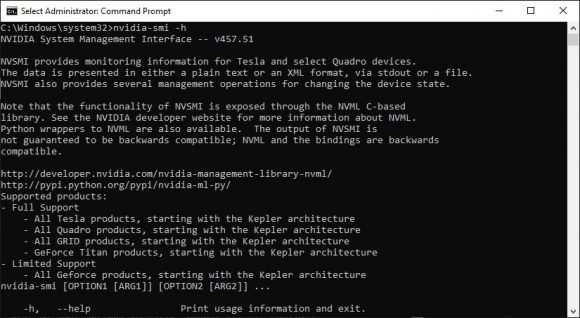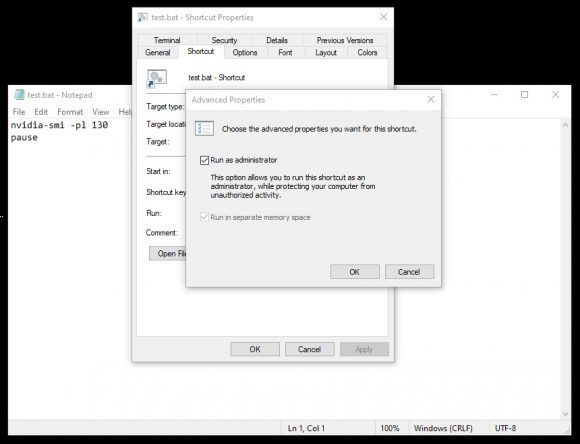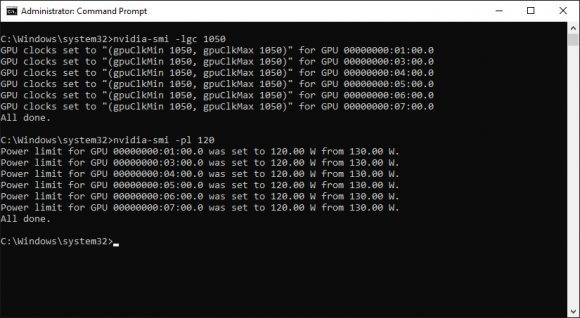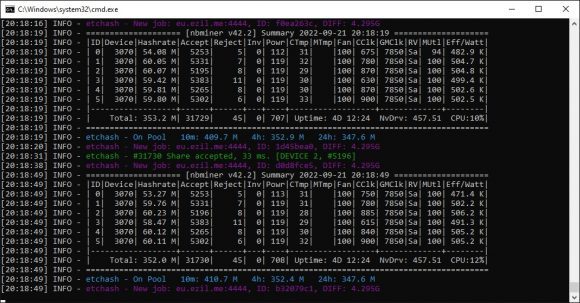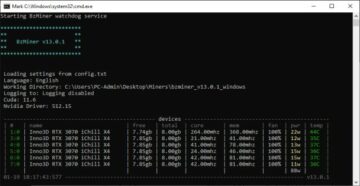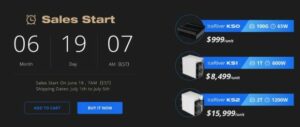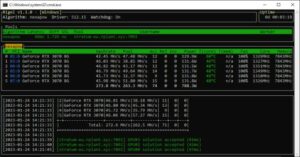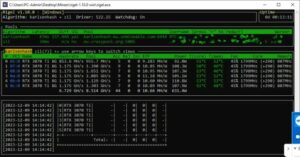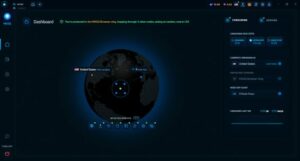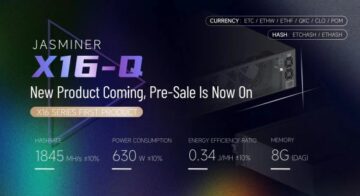22
九月
2022
Nvidia 系统管理界面 (nvidia-smi) 是一个命令行实用程序,基于 Nvidia 管理库 (NVML),旨在帮助管理和监控 Nvidia GPU 设备。 它有许多有用的命令,主要用于监控 Nvidia GPU 的状态,但也有一些命令对矿工也很有用。 我们现在将在这里讨论两个命令,它们可以帮助您优化挖矿性能,虽然这里的重点是在 Windows 下使用,但 nvidia-smi 工具也可用于 Linux,并且可以在那里用作出色地。 我们将学习如何将 Nvidia GPU 的工作频率锁定到某个固定值,以及如何控制该特定 GPU 的功率限制,以及这两个命令如何相互补充以优化基于 Nvidia GPU 的采矿设备的性能和能效。
在 Windows 上使用 nvidia-smi 工具将 GPU 频率固定或锁定到某个级别或 Nvidia GPU 的功率限制需要您启动“命令提示符”窗口,但请确保您以管理员权限执行此操作,否则您将无法更改任何内容,因为您没有所需的权限。 nvidia-smi 工具应包含在路径中,因此无需从特定位置运行它,尽管您可能希望从批处理 (BAT) 文件运行它以便在矿工启动时自动运行它. 由于它需要管理员权限,因此您不能将批处理文件设置为默认以管理员身份执行,但如果您为 BAT 文件创建快捷方式,则可以将 Windows 中的快捷方式设置为以管理员身份运行,这样就可以完成工作。
要使用 nvidia-smi 工具在 Nvidia GPU 上设置 GPU 时钟,您需要使用 -lgc 范围。 因此,例如要将 GPU 时钟设置为 1050 MHz,您需要运行 nvidia-smi -lgc 1050 如上面的示例屏幕截图所示。 请注意,这将是您的 Nvidia 图形适配器运行的 GPU 时钟,前提是它们目前的功率限制器允许它们运行,但稍后会详细介绍。
要使用 nvidia-smi 工具在 Nvidia GPU 上设置 GPU 功率限制,您需要使用 -pl 范围。 因此,例如要将 GPU 功率限制设置为 120W,您需要运行 nvidia-smi -pl 120 如上面的示例屏幕截图所示。 设置时,无论 GPU 的其他选项如何,功率限制都是固定的。
在我们上面的示例中,我们将 GPU 时钟设置为 1050 MHz,并将功率限制设置为 120W,用于配备 6 个 Nvidia RTX 3070 GPU 的采矿设备,但正如您从此处的 NBMiner 屏幕截图中看到的那样,工作频率低于设定值,而功率限制也报告为 119W 而不是 120W,但这里的小变化是正常的。 好吧,问题是根据我们这里的限制,在 120W 的功率使用下,上述 GPU 无法在如此高的 GPU 时钟下运行,但如果我们将功率限制提高一点,视频卡将能够在1050 MHz 时钟没有问题。 因此,您需要确保将这两个参数很好地匹配,以获得最佳性能和最佳功耗……
如果您将功率限制设置为 150W,但 GPU 时钟限制为 1050 MHz,则视频卡将仅消耗 130-135W 左右,而不是全部 150 瓦。 这里的技巧是首先查看您需要什么样的 GPU 时钟才能使某个视频卡达到最佳性能,例如 RTX 3070(取决于品牌和型号以及操作条件)可能需要大约 850 到 1050 MHz 的 GPU 时钟为您提供 60 MHs 的 Ethash 挖矿哈希率,最大功耗为 120W-130W。 你只需要稍微尝试一下你的特定硬件,看看什么最有效,然后你可以通过你用来运行挖矿软件的批处理文件来自动设置以获得最佳性能和功耗。
– 关于如何在使用 nvidia-smi 挖矿时监视和控制 Nvidia GPU 的一些想法……
查看更多类似的加密相关出版物:
- 比特币
- blockchain
- 区块链合规
- 块链会议
- coinbase
- 巧合
- 共识
- 加密会议
- 加密挖掘
- 加密采矿博客
- cryptocurrency
- 分散
- DEFI
- 数字资产
- 复仇
- 机器学习
- 采矿软件
- 不可替代令牌
- Nvidia固定时钟
- Nvidia 固定时钟 Windows
- Nvidia 固定 GPU 时钟
- Nvidia 固定 GPU 时钟 Windows
- Nvidia 锁定 GPU 时钟
- Nvidia 锁定功率限制
- 英伟达挖矿调整
- 英伟达微调
- NVIDIA-SMI
- nvidia-smi GPU时钟锁定
- nvidia-smi GPU锁
- nvidia-smi GPU功率限制
- nvidia-smi 功率限制
- 柏拉图
- 柏拉图艾
- 柏拉图数据智能
- 柏拉图链
- 柏拉图数据
- 拼装游戏
- Polygon
- 股权证明
- W3
- 和风网